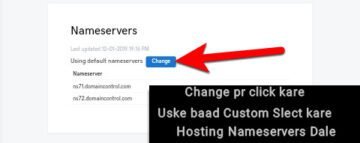Domin ko Hosting Se Connect kaise kare – connect domain hosting – how to connect domain to hosting server
अगर आप अपना ब्लॉग वर्डप्रेस पर बना रहे है इसके लिए डोमिन और होस्टिंग दोनों खरीद चुके है फिर भी आप अपने वेबसाइट को पब्लिश नहीं कर पा रहे है तो घबराईए नहीं सिर्फ इस पोस्ट को Carefully पढ़िए आपकी सारी परेशानी दूर हो जाएगी आज का हमारा ये पोस्ट भी इसी परेशानी को दूर करने के लिए है
Domin ko Hosting se Kaise jode in hindi – how to connect a domain to hosting – wordpress tutorial
आप किसी भी वेबसाइट से डोमिन और होस्टिंग ख़रीदे मिनिमम सभी मे यही तरीका use होता है अगर आपने होस्टिंग किसी और वेबसाइट और डोमिन किसी और वेबसाइट से ख़रीदा है तो भी घबराने की कोई बात नहीं है वैसे तो इंडिया मे डोमिन के लिए godaddy और होस्टिंग के लिए Hostgator, Bluehost, Bigrock है ये सस्ता और काफ़ी अच्छा होस्टिंग प्रोवाइड करते है
Hosting se Domin ko kaise Connect kare
Step.1 सबसे पहले आप वो Email चेक करें जिसमे होस्टिंग कम्पनी से इंस्टालेशन और NameServers etc..हो Mail मे NameServer कुछ इस तरह का होगा
ns1.dedicatedcpanel.com
ns2.dedicatedcpanel.com ( अगर Mail मे nameServer नहीं आया है तो डायरेक्ट होस्टिंग प्रोवाइडर से कांटेक्ट कर के NameServer के लिए रिक्वेस्ट कर सकते है कुछ ही देर मे वो NameServer आपके mail पर भेज देंगे
ns1.dedicatedcpanel.com
ns2.dedicatedcpanel.com ( अगर Mail मे nameServer नहीं आया है तो डायरेक्ट होस्टिंग प्रोवाइडर से कांटेक्ट कर के NameServer के लिए रिक्वेस्ट कर सकते है कुछ ही देर मे वो NameServer आपके mail पर भेज देंगे
NameServer मिल चूका है या फिर आपके पास पहले से ही है तो अब इसे डोमिन के Nameservers से बदल देना है इसके लिए नीचे बताए गए तरीका को follow करें
Step.2 सबसे पहले उस वेबसाइट मे जाए जिससे आपने डोमिन ख़रीदा है उसके बाद उस वेबसाइट मे आपने जो एकाउंट बनाया है उसमे लॉगिन करें
Step.3 सफलतापूर्वक लॉगिन हो जाने के बाद My Product पर क्लिक करें और जिस डोमिन को होस्टिंग से जोड़ना hai उसपर क्लिक करें
Step. 4 डोमिन पर क्लिक करने के बाद Manage Dns पर क्लिक करें DNS सेक्शन मे नीचे NameServer होगा
Step. 5 NameServers Change पर क्लिक करें क्लिक करने के बाद Custom ऑप्शन सलेक्ट करें
Step.6 अब यहाँ होस्टिंग से जो Nameservers मिला है उसे Copy करके यहाँ peste कर दे जैसे की ( first box.. ns1.dedicatedcpanel.com
Second Box.. ns2.dedicatedcpanel.com ) NameServers डालने के बाद Save पर क्लिक करें
Second Box.. ns2.dedicatedcpanel.com ) NameServers डालने के बाद Save पर क्लिक करें
NameServers Save कर देने के बाद कुछ इस तरह का दिखेगा जैसा नीचे फोटो मे दिखाया गया है
NameServer Update होने मे 12-24 Hours तक लग सकते है NameServer Update हो जाने के बाद आपके Email पर Confirmation Message आ जाता है नीचे के इमेज मे देख सकते है
NameServers Update होने के बाद goddady की तरफ से mail आएगा जिसमे NameServers Successfully Update हो चूका है
Domin को होस्टिंग से Connect करना कितना आसान है इस पोस्ट को पढ़ने के बाद पता चल ही गया फिर भी कोई परेशानी है तो कमेंट बॉक्स मे लिख सकते है पोस्ट पसंद आए तो सोशल मीडिया मे शेयर जरूर कर दे